Herstel de maximale hoeveelheid geheugen die kan worden gebruikt door Windows 7 64-bit
De hardware van uw computer en Windows 7 beperken de hoeveelheid geheugen die uw computer kan gebruiken. In het geval van 32-bits besturingssystemen is die limiet 4 GB RAM . 64-bits besturingssystemen kunnen veel meer gebruiken. Als uw Windows 7 64-bit pc echter problemen heeft met het herkennen van al het RAM -geheugen op uw computer, is er een snelle oplossing die mogelijk werkt. Leer hoe u de maximale hoeveelheid RAM vaststelt die Windows 7(RAM Windows 7) 64-bit kan gebruiken.
Windows 7 en maximaal geheugen
Veel gebruikers van de 32-bits versie van Windows 7 waren teleurgesteld dat niet al hun 4 GB RAM (of meer) daadwerkelijk door het besturingssysteem kon worden gebruikt. Velen kozen voor de 64-bits versie van Windows 7 , maar hadden nog steeds moeite om het besturingssysteem al het op de pc geïnstalleerde geheugen te laten herkennen en gebruiken.
Doorgaans werken de hardware van uw computer en Windows 7 samen om de hardware op uw pc te identificeren. Dit omvat het geheugen of RAM dat u hebt geïnstalleerd. Af en toe weet uw computer niet wat u hebt en kan hij melden dat u minder RAM -geheugen hebt dan u in werkelijkheid heeft. Ervan uitgaande dat dit geen hardwarefout of -fout is, is er één truc die u kunt proberen.
Herstel het maximale geheugen voor Windows 7(Maximum Memory Windows 7) 64-bit Can-adres(Can Address)
De hoeveelheid geheugen die u op uw pc hebt geïnstalleerd, is niet noodzakelijkerwijs de hoeveelheid die Windows 7 64-bit aankan. Adres(Address) betekent gewoon gebruik. Gelukkig kun je aangeven hoeveel geheugen Windows 7 64-bit moet adresseren bij het opstarten.
Log in op Windows 7 64-bit met een account met beheerdersrechten. Klik(Click) op Start en klik vervolgens met de rechtermuisknop op Deze computer(My Computer) . Kies Eigenschappen(Properties) in het menu.
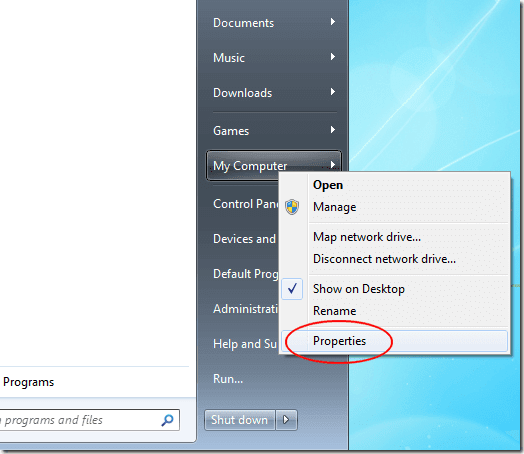
Dit opent het venster Eigenschappen(Properties) voor uw computer. Noteer in het gedeelte met het label Systeem(System) de hoeveelheid geïnstalleerd geheugen (RAM)(Installed Memory (RAM)) . Sluit vervolgens het venster Eigenschappen .(Properties)

Klik op Start en vervolgens op Uitvoeren(Run) . Als u de opdracht Uitvoeren(Run) niet in uw Start- menu hebt, kunt u de Windows- toets op uw toetsenbord ingedrukt houden en op de R- toets drukken. Open het dialoogvenster Uitvoeren, typ MSCONFIG (Run)en(MSCONFIG) klik op de knop OK .
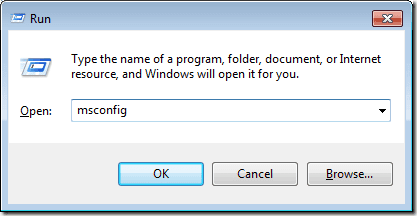
Dit opent het venster Systeemconfiguratie . (System Configuration)Klik op het tabblad Opstarten(Boot) en klik vervolgens op de knop Geavanceerde opties(Advanced Options) .

Dit opent het venster BOOT Advanced Options . Klik op de optie Maximaal geheugen(Maximum Memory) en typ de maximale hoeveelheid geheugen die u eerder hebt genoteerd in het venster Eigenschappen van deze computer . (My Computer Properties)Als u klaar bent, klikt u op de knop OK , sluit u alle resterende vensters die u hebt geopend en start u uw computer opnieuw op.

Windows 7 64-bit identificeert niet altijd de hoeveelheid geheugen die u op uw pc hebt geïnstalleerd. U kunt dit probleem oplossen door handmatig op te geven hoeveel geheugen Windows 7 64-bits moet gebruiken door een waarde te wijzigen in het venster BOOT Advanced Options .
Ervan uitgaande dat u geen hardware- of softwarefouten heeft, zou Windows 7 dan correct moeten kunnen identificeren hoeveel geheugen u hebt geïnstalleerd en de maximale hoeveelheid geheugen die u bij het opstarten kunt gebruiken.
Related posts
Hoe de Windows-geheugencache te wissen
Forceer Windows 7 om virtueel geheugenpaginabestand te wissen bij afsluiten
Upgraden van Windows 7 naar Windows 10 zonder gegevens te verliezen
Hoe Windows 7 te beveiligen na het einde van de ondersteuning
Installeer en activeer Windows 7 ESU-sleutels op meerdere apparaten met MAK
Hoe installeer ik Windows 7 zonder een schijf
Herstel ergernissen in Windows Verkenner in Windows 7 met Classic Shell
God-modus in Windows 11 versus Windows 10 versus Windows 7 -
Wordt het beeldscherm van uw Windows-computer elke 15 minuten uitgeschakeld?
PCmover Express - Migreer gratis gegevens van Windows 7 naar Windows 10
Download Windows 8 Release Preview-thema's voor Windows 7
De naam van de actieve netwerkverbinding in Windows 7 wijzigen
De best overgebleven desktopgadgets voor Windows 7
RAM-vereisten voor Windows 10 en Windows 7 - Hoeveel geheugen heeft u nodig?
Gebruikersaccounts maken of verwijderen in Windows 7
Sticky Notes importeren van Windows 7 naar Windows 11/10
Einde levensduur van Windows 7: risico's van bij Windows 7 blijven
Aanbevelingen voor het einde van de levensduur van Windows 7 - Wat nu!?
Wat is er met Aero Flip 3D in Windows 8 en 10 gebeurd?
Hoe bestandsassociaties in Windows 7 en Windows 8.1 te wijzigen
